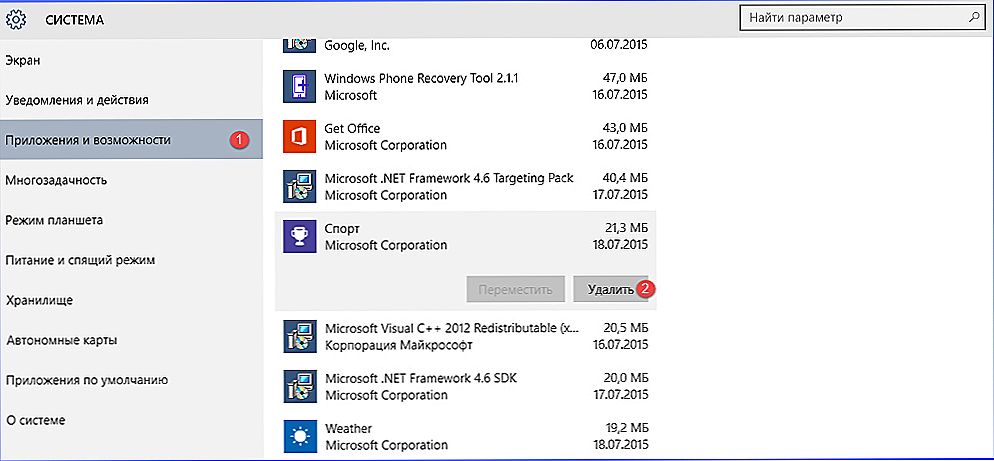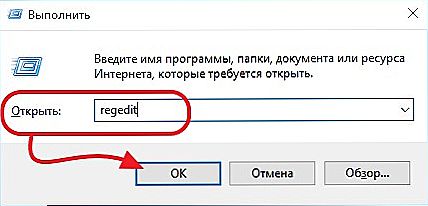Jeśli zdecydujesz się zostać profesjonalnym projektantem, twój wybór najprawdopodobniej będzie leżał między dwoma programami: CorelDRAW i Photoshop. Jest sporo szczegółowych artykułów i materiałów napisanych na ten temat, więc porozmawiajmy o Koreli: jak zainstalować CorelDRAW i usunąć, jeśli nagle ci się nie podoba.

Treść
- 1 Do czego przeznaczony jest program Corel?
- 2 Instalacja
- 2.1 Możliwe problemy
- 3 Usunięcie
Do czego przeznaczony jest program Corel?
Nie do końca jest porównanie najpopularniejszego produktu Adobe z CorelDRAW. Photoshop jest przeznaczony wyłącznie do pracy z grafiką rastrową, podczas gdy bohater tego artykułu jest z grafiką wektorową. Jednak pakiet GraphicsSuite zawiera również edytor rastrowy. Główne zalety programu Corel w porównaniu z tym samym programem Adobe Illustrator i Photoshop:
- jest łatwy w obsłudze zarówno dla początkujących, jak i doświadczonych użytkowników;
- wiele precyzyjnych profesjonalnych narzędzi;
- możliwość indywidualnego dostosowania programu;
- Tysiące elementów dostępnych treści: kolory, wzory, czcionki, zdjęcia i wiele innych.

Instalacja
Zainstaluj CorelDraw na swoim komputerze. Najpierw powinieneś zadać sobie pytanie, skąd go pobrać. Jak zawsze są dwa sposoby:
- oficjalne zasoby
- witryny rozpowszechniające pirackie treści.
Wielu, bez zastanowienia, wybierze drugą opcję, ponieważ nie są przyzwyczajeni do płacenia za coś w Internecie. Jednak nadal radzę, abyś szanował uczciwego konsumenta i pobierał licencjonowaną wersję. Co więcej, możesz najpierw pobrać sondę, a następnie, jeśli Ci się spodoba, kupić lub subskrybować.
Instalacja CorelDrawX8 (najnowsza wersja) lub jakiegokolwiek innego jest dość standardem. Pobieramy instalator, uruchamiamy go i postępujemy zgodnie z instrukcjami wyświetlanymi na ekranie. Jeśli wybierzesz pirackie oprogramowanie, upewnij się, że Twój komputer nie jest zalewany przeglądarkami Yandex Bars i Amigo. Po zakończeniu tego procesu możesz uruchomić program.
Możliwe problemy
Nie zawsze wszystko idzie zgodnie z planem. Podczas instalacji CorelDrawX6 lub GraphicsSuite może pojawić się alert: produkt nie może zostać zainstalowany, ponieważ inna wersja jest już obecna na komputerze. Uwierz, że to nie jest tego warte. Szczególnie jeśli sam dobrze wiesz, że nigdy nie musiałeś instalować tego oprogramowania.
Możesz rozwiązać problem w następujący sposób. W systemie Windows są już dwa składniki, które instalator próbuje pobrać: Microsoft .NET Framework 4.6 i Redistributable Microsoft Visual C ++ 2015. Najłatwiej jest je usunąć, aby nie mylić programu.
- Otwórz "Dodaj lub usuń programy" za pomocą parametrów zarządzania systemem (punkt "Programy i aplikacje").
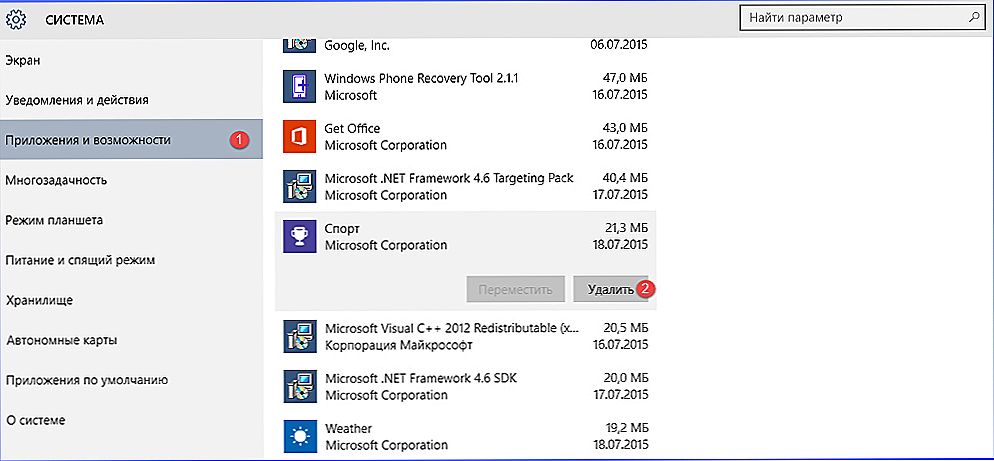
W systemie Windows 10 musisz wpisać "System" - "Aplikacje i funkcje" i wybrać program, który chcesz usunąć
- Znajdziemy tam te dwa narzędzia i klikamy przycisk "Usuń".
Następnie instalacja powinna przebiegać normalnie.
Usunięcie
Złożoność ludzi często powoduje, że nie zainstalowano Korel, a także pytanie, jak całkowicie usunąć go z komputera. Dlaczego to robisz? Jeśli nagle zdecydujesz się pobrać nową wersję oprogramowania, a część starego pozostanie w systemie, mogą przeszkadzać i pokrzyżować plany.
Całkowite usunięcie jest najłatwiejsze dzięki narzędziu Windows Clean Up. Często już stoi na komputerze z systemem Windows. W przeciwnym razie musisz go pobrać samodzielnie.
- Uruchom Windows Clean Up.
- Otwórz listę zainstalowanych programów.
- Znajdź w niej CorelDraw.
- Wybierz, kliknij przycisk "Usuń".
Teraz aplikacja powinna zostać całkowicie usunięta z komputera. Jednak nie zawsze tak jest. Dodatkowym środkiem byłoby wyczyszczenie rejestru. Ale warto to robić tylko wtedy, gdy utworzyłeś kopię zapasową rejestru i grzebasz w komputerze.
- Kliknij Win + R.
- Wpisz "regedit" w linii, a następnie Enter, otwiera rejestr.
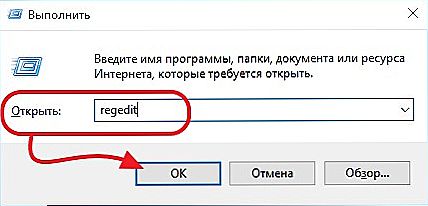
- Musisz usunąć te klucze, jeśli są tam:
HKEY_LOCAL_MACHINE \ SOFTWARE \ Wow6432Node \ COREL \ CorelDRAW \ 15.0
HKEY_LOCAL_MACHINE \ Software \ Wow6432Node \ Corel \ Setup \ CorelDRAW Graphics Suite 15
HKEY_LOCAL_MACHINE \ Software \ Wow6432Node \ Corel \ PCU \ 540215253
HKEY_CURRENT_USER \ Software \ Corel \ CorelDRAW \ 15.0
HKEY_LOCAL_MACHINE \ SOFTWARE \ COREL \ CorelDRAW \ 15.0
HKEY_LOCAL_MACHINE \ Software \ Corel \ Setup \ Pakiet CorelDRAW Graphics Suite 15
HKEY_LOCAL_MACHINE \ Software \ Corel \ PCU \ Licenses \ 540215253
HKEY_CURRENT_USER \ Software \ Corel \ CorelDRAW \ 15.0
To był ostatni krok w usuwaniu CorelDraw. Następnie program powinien przestać Cię torturować i spokojnie pozwolić na zainstalowanie nowej wersji.
Teraz wiesz, jak wykonać dwa podstawowe działania w programie Corel: zainstaluj lub usuń. Aplikacja jest dość potężna i nie bez powodu jest główną konkurencją dla Adobe. Dlatego lepiej jest pomyśleć przed usunięciem go z komputera.